こんにちは、管理人のけーどっとけーです。
MacやWindowsのPCと合わせてスマホやタブレットなどのITデバイスの新機能や便利なアプリを使ってみることを趣味としています。
他の趣味も合わせ日々の発見や面白かった経験を当ブログでまとめて紹介しています。
毎日更新しているので、気に入ったらぜひ他のブログ記事も見てみてください。
今回は回転寿司チェーンの「はま寿司」のWeb予約を使ってみました。
特に土日は回転寿司のお店はよく混みます。
はま寿司はアプリをインストールしなくてもインターネットの公式アプリから予約が可能となっています。
なおお店で順番待ちをした場合のお呼び出しメールの登録はこちらを参照してください。
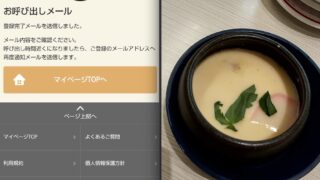
はま寿司のWeb予約を使ってみる
はま寿司のサイト「はまナビ」を開きます。
ログインを行います。

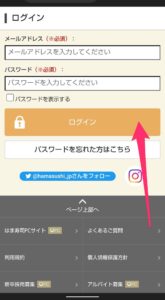
ログイン完了しました。

画面を下にスクロールします。
「Web予約する」をタップします。
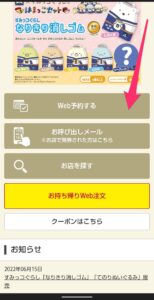
Web予約状況画面が開きます。
まず予約を入れたい店舗を探します。
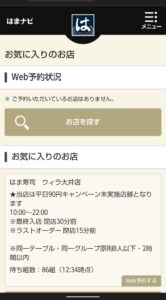
店舗を見つけたら「Web予約する」をタップします。
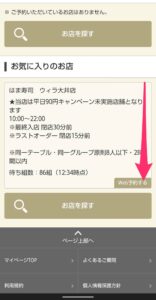
店舗の状況が表示されます。
特に待ち組数が表示されるのでWeb予約をする際の参考になります。
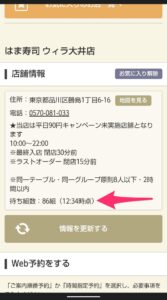
画面を下にスクロールすると「Web予約」できます。
予約方法は2通り(ご案内順番予約と時間指定予約)あります。
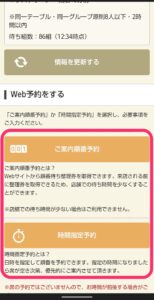
ここでは「ご案内順番予約」で進めます。
「ご利用人数」と「席の種類」を指定します。
「席の種類」はテーブル・カウンター・どちらでも良い から選択します。
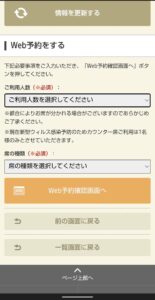
指定したら「Web予約確認画面へ」をタップします。
「予約をする」をタップします。
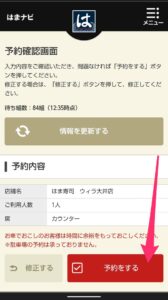
これで予約完了です。
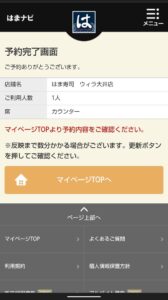
トップページに戻ります。
受付方法や待ち組数などが表示されます。

呼び出しが近くなると店内で待つよう表示されます。

今回の一言・・・
Web予約も簡単にできました。
予約していけば待たずに食事ができるのでオススメです。
ここまで読んでくれてありがとう。
では、良いアプリライフを。
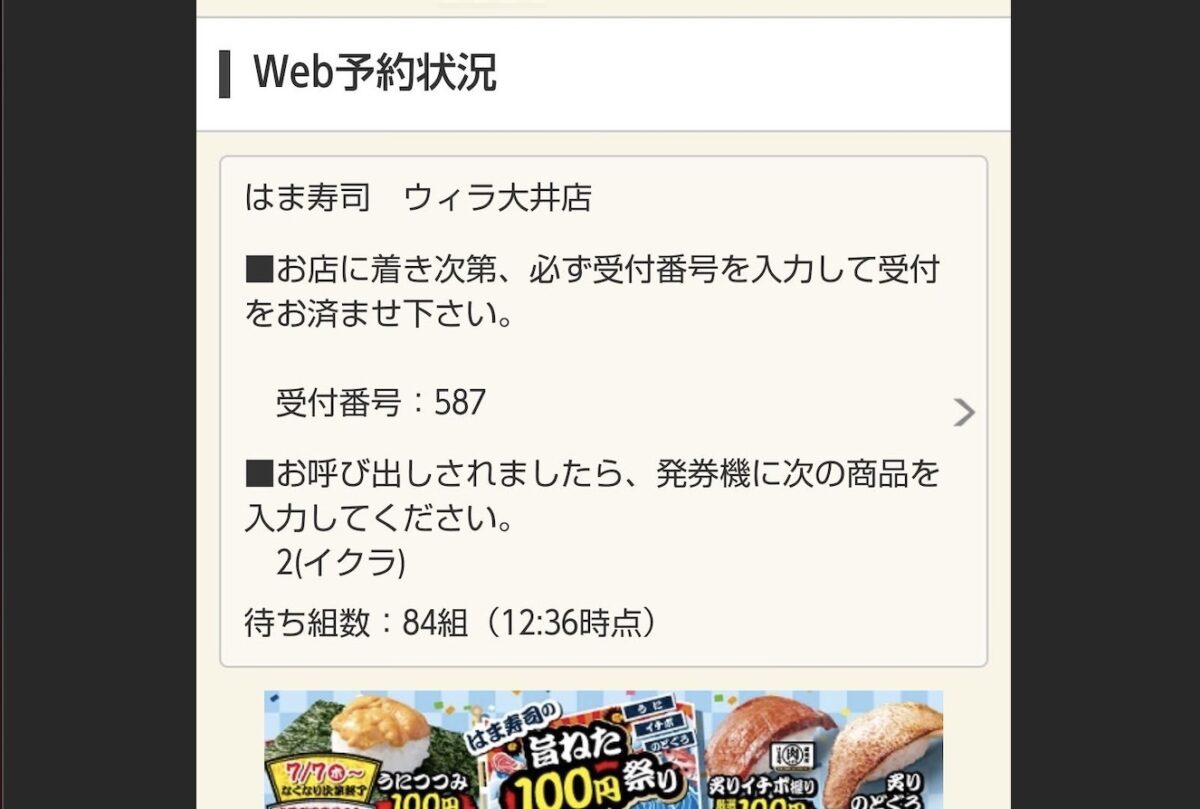
コメント